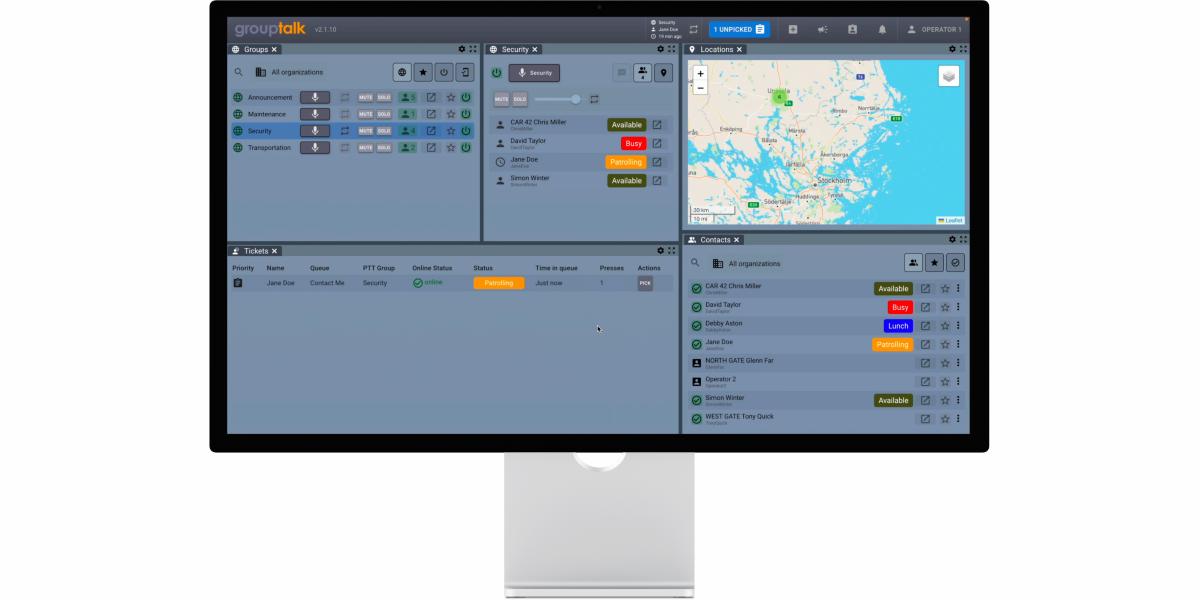Full-duplex tal & video
I en Full-duplex-grupp kan alla parter tala och höras av andra samtidigt utan att trycka på PTT-knappen. Full-duplex fungerar som ett traditionellt telefonkonferenssamtal med öppen mikrofon.
Använd funktionen för livevideoströmning i ett Full-duplex-samtal och visa dina kollegor via kameran på din smartphone, dedikerade PTT-telefon eller PC Dispatch vad du behöver hjälp med istället för att beskriva situationen. Full-duplex video kan användas när support behövs och att se situationen kan underlätta i många fall.
Full-duplex tal kan till exempel användas av kranförare eller vid inflygning av ett flygplan i en hangar där handsfree-gruppkommunikation krävs. En Full-duplex-grupp visas tydligt i listan över PTT-grupper med en ikon som föreställer en telefon och en halv jordglob.
GroupTalk stödjer Full-duplex tal- och videokommunikation på Android- och iOS-smartphones/surfplattor samt PC Dispatch.
Se videor här:
- Ett användningsscenario för GroupTalk Full-duplex tal och hur du konfigurerar tjänsten i GroupTalk webadmin.
- Ett användningsscenario för GroupTalk Full-duplex tal och video.
Noteringar:
- Det finns en inställning för "tidsgräns" för Full-duplex grupper i admin. Vi rekommenderar att sätta den till högst 60 minuter. Användare som inte har lämnat gruppen när tidsgränsen nås kommer att kopplas bort automatiskt från gruppen. Användaren kopplas bort för att undvika onödiga kostnader (det finns en kostnad per minut per användare för Full-duplex tjänsten).
- Som standard har en Full-duplex grupp normal prioritet. Om du skannar en PTT grupp måste den skannade gruppen ha högre prioritet än normal (till exempel hög eller nöd prioritet) för att den skannade gruppen ska höras i Full-duplex gruppen.
- Det går inte att skanna en Full-duplex grupp.
- Det finns ingen kostnad för att aktivera Full-duplex i GroupTalk webbadmin. Dock finns det en kostnad per användare per minut för den tid som användarna är anslutna till en Full-duplex grupp.
- Full-duplex stöder för närvarande inte inspelning.
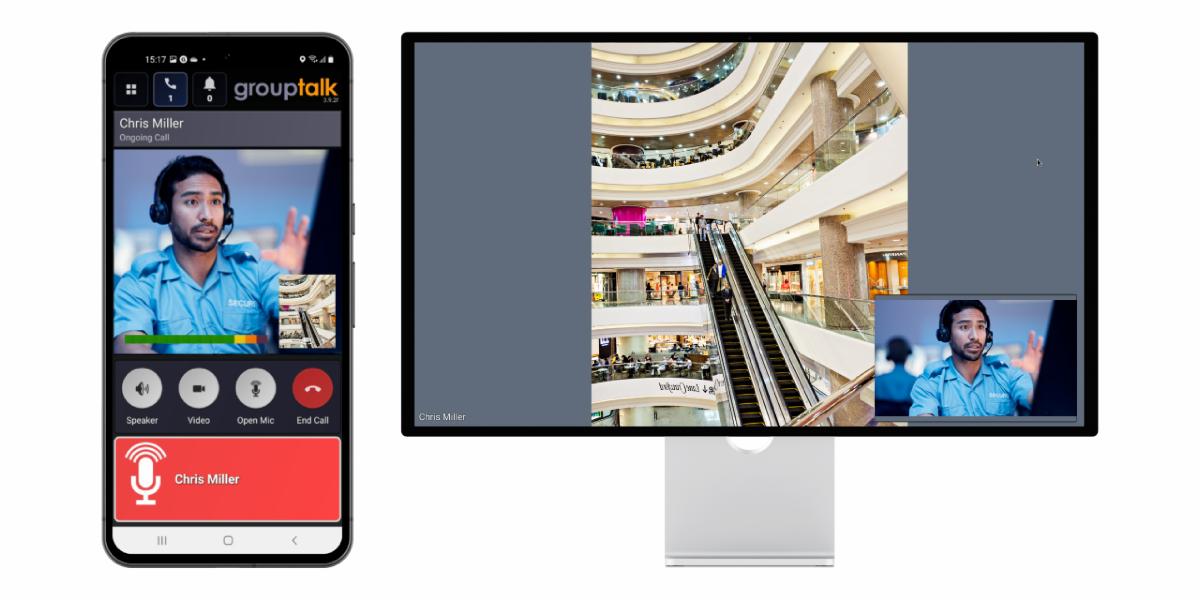
GPS positionering
Se dina kollegor i realtid i GroupTalk PC Dispatch eller deras platshistorik i GroupTalk webbadmin på en karta
Positionering för användare kan visas i realtid på en PC Dispatch eller historisk (brödsmulnadsspår) när man använder platshistorik i webbadministration.
En användare, ett datum och ett tidsintervall anges och motsvarande spår för användaren visas på kartan. Du kan se tiden då användaren befann sig på en specifik plats och användarens hastighet vid den tidpunkten.
Positionering kan vara ett integritetsproblem och det är kritiskt att alla som möjliggör denna funktion har rätt att göra det i sin organisation och att användarna som spåras informeras och har godkänt spårningen.
Varaktigheten för hur länge platsdata lagras är konfigurerbar och data raderas automatiskt i slutet av perioden.
En åtkomsträtt för "positionering" måste tilldelas de personer som har behörighet att få åtkomst till positioneringsinformation.
Vill du se hur realtids positionering i PC Dispatch ser ut? Klicka här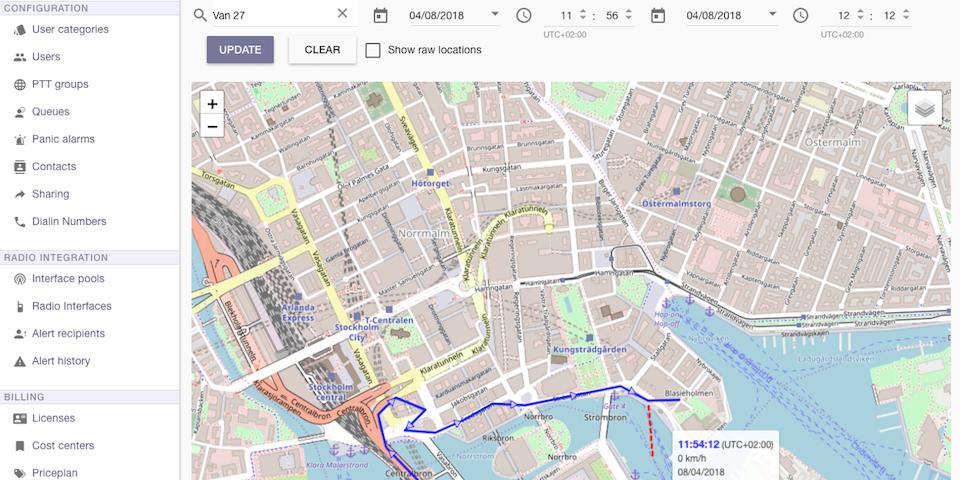
Group locking
Funktionen Group Locking gör det möjligt för GroupTalk Dispatchers att låsa PTT grupper så att användare inte kan ansluta till de låsta grupperna.
Group Locking kan vara användbart när en organisation inte vill att mobila användare ska kommunicera med varandra i en PTT grupp utan en Dispatcher närvarande. Det innebär att Dispatchern har kontroll över vilka grupper som är öppna och tillgängliga för kommunikation och vilka grupper som är låsta och inte tillgängliga för kommunikation.
Låsfunktionen kan också användas som en arbetsmetod. Till exempel, om en incident inträffar på din arbetsplats kan en Dispatcher låsa upp en PTT grupp som ska användas under incidenter och be användarna att ansluta till den. Denna PTT grupp öppnas endast när en incident inträffar, annars är denna PTT grupp låst. Ikonen för Group Locking i Dispatchern är ett öppet / stängt hänglås.
Group Locking funktionen är tillgänglig för alla GroupTalk administratörer och ingår i GroupTalk tjänsten utan extra kostnad, så dra nytta av låsningen om du finner den användbar.
När en grupp är låst kan ingen vara i gruppen. Om användare redan är i gruppen när den låses av Dispatchern kommer de att automatiskt bli utkastade från gruppen. Group Locking aktiveras i GroupTalk admin under PTT grupper / (välj din grupp) / Låsfunktion.
När en administratör aktiverar Group Locking i GroupTalk admin för en specifik grupp låses den gruppen omedelbart som standard. Om det finns användare i gruppen när Group Locking aktiveras i admin kommer användarna automatiskt att bli utkastade från gruppen. När låsfunktionen har aktiverats i admin är det bara Dispatchern som kan låsa upp eller låsa gruppen därefter.
Dispatchern kan se båda lås ikonerna, det vill säga öppet / stängt lås. GroupTalk mobilanvändare ser endast ikonen för "stängt lås" när gruppen inte kan anslutas till. Om ingen låsikon visas i mobilen är gruppen öppen.
Group patching
Patching gör det möjligt för en Dispatcher att koppla samman två eller flera PTT grupper.
Patching funktionen är tillgänglig för alla Dispatchers och ingår i GroupTalk tjänsten utan extra kostnad, så dra nytta av patching om du finner det användbart.
En Dispatcher kan skapa en patch på samma sätt som de lägger till fler paneler, genom att använda plus ikonen i menyraden. Varje individuell patch har en unik färg för att skilja mellan patchar om Dispatchern har flera patchar öppna samtidigt. Dispatchern kan också döpa om sina patchar.
En grupp kan bara finnas med i en patch. Observera att du bara kan patcha PTT grupper, det är inte möjligt att patcha Full Duplex grupper.
Patchar ägs av den Dispatcher som skapade dem. Alla Dispatchers inom en organisation kan se varandras patchar. Genom att klicka på den blå länk ikonen till höger om gruppens namn visas information om patchens skapare, skapelsedatum och de grupper som ingår i patchen. Dispatchern som äger patchen och andra Dispatchers kan också välja att bryta patchen för att frigöra PTT grupperna.
Varje enskild Dispatcher kan lägga till mellan 2 och 8 PTT grupper i en patch, och varje Dispatcher kan ha upp till 8 aktiva patchar samtidigt. Dispatchern kan koppla samman de grupper de har åtkomst till, inklusive delade grupper från andra organisationer om det är tillgängligt.
Ett exempel på användning av patching av grupper är när en organisation samarbetar över regionala gränser inom landet. När arbetsgruppen förflyttar sig över gränserna kan Dispatchern koppla samman de grupper som behöver höra och kommunicera med varandra för tillfället. Observera att mobila användare inte behöver göra några ändringar när de är en del av en patch, den enda skillnaden är att den patchade gruppen visas som en användare i gruppen, och en länkikon syns på mobilskärmen.
Notera: En patch är inte tidsbegränsad. Om Dispatchern som skapade patchen går offline förblir den aktiv i GroupTalk tills att någon bryter patchen.
Röstinspelning
Spela in, lagra och spela upp all röstkommunikation
GroupTalk röstinspelaren är tillgänglig som en molntjänst och som en lokal lösning (on premise server).
Inspelaren kan konfigureras för att spela in och lagra valfri kombination av PTT grupp, privata samtal och medhörning vid personlarm. Det finns ett webbaserat verktyg för uppspelning av inspelningar och för att exportera dem till ett mer portabelt filformat, när det behövs för bevis eller träningsändamål.
Alla inspelningar är krypterade och en speciell "inspelare" åtkomsträtt måste tilldelas i GroupTalk för att en användare ska få åtkomst till inspelningarna.
En granskningslogg finns som dokumenterar åtkomst (vem och när) av inspelningar.
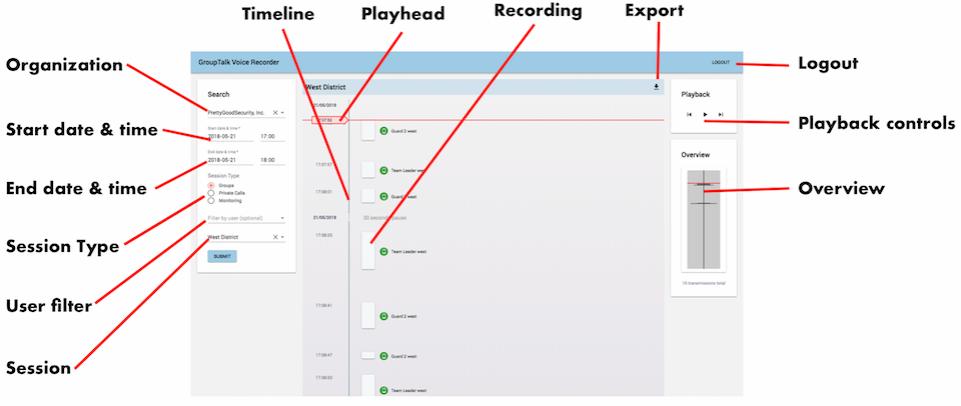
Larmmeddelanden via text
GroupTalk PC Dispatcher gör det möjligt för dispatchers att skicka inte bara vanliga textmeddelanden, utan även larmmeddelanden som omedelbart fångar mottagarens uppmärksamhet.
Larmmeddelanden visas i rött och åtföljs av en hög signal, vilket betonar deras brådska. Ljudsignalen hörs även om mottagarens mobil är inställd på ljudlös eller ”Stör ej”-läge (på iOS), vilket minskar risken för missade meddelanden – en avgörande funktion för säkerhet och nödsituationer.
Denna funktion skapar en tydlig skillnad mellan vanliga meddelanden och kritiska meddelanden. Vanliga textmeddelanden används för dagliga uppgifter, medan larmmeddelanden är avsedda för högprioriterade situationer. Larmmeddelanden kan skickas till grupper eller individer, vilket möjliggör snabb och effektiv respons för team.
Larmmeddelanden är nu tillgängliga för alla Dispatch-användare som har aktiverat meddelandefunktionen i GroupTalk Web Admin. För att aktivera meddelandefunktionen i GroupTalk Web Admin, logga in, kolla på denna videon eller följ stegen nedan:
1. Gå till: Samtalsgrupper, välj en samtalsgrupp, klicka på "Meddelanden", "Aktivera meddelanden för denna grupp" och "Uppdatera".
2. Gå till: Användarkategorier, Dispatch users, "Samtalsgrupper i denna kategori", aktivera Meddelanden i den valda samtalsgruppen och klicka på "Uppdatera". Upprepa samma procedur för Mobile users.
Kolla på denna videon för att se hur dispatchers skickar larmmeddelanden och hur de ser ut och låter på Android- och iOS-enheter. Följ stegen nedan för att börja använda larmmeddelanden i Dispatchern.
- Logga in på GroupTalk PC Dispatcher.
- Gå till Groups panelen och gå med i den PTT grupp som du vill skicka ett alert meddelande.
- Klicka på rutan med en pil “Open in new panel”.
- Klicka på text meddelande ikonen “show messages” i högra hörnet.
- Klicka på “Normal message” och ändra till “Alert message”.
- Skriv ditt Alert message och skicka ut till gruppen.
- För att skicka ett privat Alert message till en person, gå till Contacts panelen, hitta den tilltänkta personen som ska ta emot alert meddelandet och följ steg 3-6.
Notera: Larmmeddelande funktionen byter per automatik tillbaka till “Normal message” efter att du har skickat ett larm meddelande. Så för att skicka ett nytt alert meddelande behöver du ändra från normal till alert igen.